Videobewerking is een erg populaire en begeerde vaardigheid geworden. Sinds het succes van veel YouTube-ondernemers, lijkt iedereen het uit te proberen. Als je een van die mensen bent of iemand die er echt carrière van wil maken, dan heb je goede videobewerkingssoftware nodig als je metgezel. Afhankelijk van uw doelen en budget, verschilt de software die u kiest van persoon tot persoon. Als je net begint als een beginner, geef je misschien de voorkeur aan gratis videobewerkingssoftware boven de betaalde. Ook kan de bewerkingssoftware voor een Windows-gebruiker verschillen van iemand die een Mac- of Linux-computer gebruikt. Sommigen van jullie houden misschien zelfs van bewegende beelden en 3D-rendering, en sommigen van jullie zijn misschien op zoek naar de beste videosoftware voor telefoons. Wat ik wil zeggen is dat er niet één video-editor is die bij iedereen in deze wereld past. Daarom hebben we een lijst gemaakt waarvan we denken dat deze de meeste behoeften van mensen zal dekken. Dus klaar om de beste videobewerkingssoftware voor u te vinden?
15 Beste videobewerkingssoftware 2020
Omdat er zoveel goede opties zijn om het u gemakkelijker te maken, hebben we in dit artikel de videobewerkingssoftware in verschillende categorieën onderverdeeld. Een ding om hier op te merken is dat de categorisering niet moeilijk en snel is, en daarom kan bewerkingssoftware die in de ene categorie wordt genoemd, ook voor andere categorieën worden gebruikt. Als een video-editor echter in één categorie wordt genoemd, betekent dit dat deze geschikter is voor dat werk. Met dat uit de weg, laten we beginnen.
1. Adobe Premiere Pro
Als het gaat om videobewerkingssoftware, is Adobe Premiere Pro de eerste die u zult horen, en dat is ook niet voor niets. Denk aan een functie, elke functie die je misschien nodig hebt in videosoftware, en ik wed dat Premiere Pro die heeft. De editor is niet alleen krachtig, maar heeft ook een schone en vertrouwde interface. Maar het beste van het gebruik van Adobe Premiere Pro is het ecosysteem dat het ondersteunt. Elke andere tool die Adobe u aanbiedt, sluit naadloos aan op Premiere Pro. Of je nu Photoshop gebruikt voor foto's, After Effects voor animaties of Adobe Audition voor audiobewerking, alles speelt goed af met de Premiere Pro. Wanneer u de Premiere Pro koopt, koopt u niet alleen een video-editor je betreedt een ecosysteem dat je toegang geeft tot enkele van de beste creatieve tools buiten. Alleen al om die reden raad ik Premier Pro aan boven alle andere videosoftware ter wereld.

Ondersteunde platforms: Windows, macOS
Ondersteunde invoerformaten: MP4, MPEG, MPE, MPG (MPEG-1, MPEG-2), M2V (DVD-compatibel MPEG-2), MTS (avchd), MOV, FLV, AVI
Ondersteunde uitvoerformaten: H.264: onder andere AAC, 3GP, MP4, M4V, HEVC (H.265), MPEG-2 en MPEG-4
Prijs: $ 19,99 / maand (jaarlijks gefactureerd)
Koop nu
2. Final Cut Pro X
Als je een Mac-gebruiker bent, denk ik niet dat je zelfs maar moet overwegen om andere bewerkingssoftware te kopen dan Final Cut Pro X. De enige reden om andere software zoals Premiere Pro te kiezen in plaats van Final Cut, is als je al aanzienlijk had geïnvesteerd. tijd om een andere video-editor te leren en ben net overgestapt op Mac. Als u echter net begint, Final Cut Pro is de beste optie voor jou, want het is een beest op een Mac. De software van Apple is zo goed gesynchroniseerd met hun hardware dat u de best mogelijke prestaties krijgt. Prestaties zijn hier echter niet alleen het spel, aangezien Final Cut net zo krachtig is als elke andere video-editor op deze lijst. Niet alleen dat, als u een beginner bent en klaar bent om tijd en geld in deze software te investeren, u zult dat ook merken het is een van de gemakkelijkere videobewerkingssoftware om aan te wennen. Zoals ik al zei, als je een Mac gebruikt en je kunt het betalen, koop deze dan zonder aarzelen.
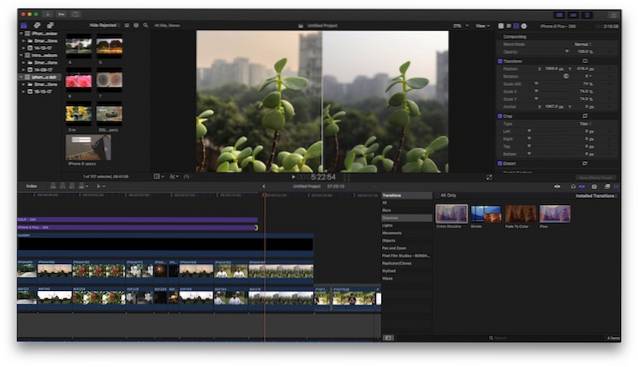
Ondersteunde platforms: macOS
Ondersteunde invoerformaten: H.264, Apple Animation-codec, Apple ProRes (alle versies), AVHCD, DVCAM, DVCPRO en meer
Ondersteunde uitvoerformaten: Apple Pro-res, H.264, HDV, MPEG en HDV onder andere
Prijs: $ 299,99
Koop nu
3. Avid Media Composer
Over het algemeen raad ik Avid Media Composer aan niemand aan, omdat het echter onlangs zo'n high-end product is het bedrijf heeft een gratis versie van hun video-editor uitgebracht genaamd de "Avid Media Composer | Eerste" en het is geweldig nieuws voor alle beginnende video-editors die er zijn. Als je nog nooit van Avid hebt gehoord, komt dat omdat het een software is die wordt gebruikt door professionals die grote projecten aannemen. Je favoriete films en tv-shows worden op Avid gemonteerd. Films zoals de Guardian of Galaxy (deel 2), de Martian en Baby Driver zijn bewerkt met Avid. Dus weet dit, als u een groot project probeert aan te pakken, zoals een speelfilm of een tv-serie, is Avid hier de marktleider. Dat gezegd hebbende, kost de pro-versie van Avid je $ 49,99 / maand en dat is er. Omdat ze echter een gratis versie hebben uitgebracht met beperkingen die alleen van invloed zijn op gebruikers die de volledige kracht van de editor willen, is deze toegankelijk geworden voor normale klanten. Dus als je een echte professionele video-editor wilt ervaren, geef dan Avid Media Composer | Probeer het eerst.
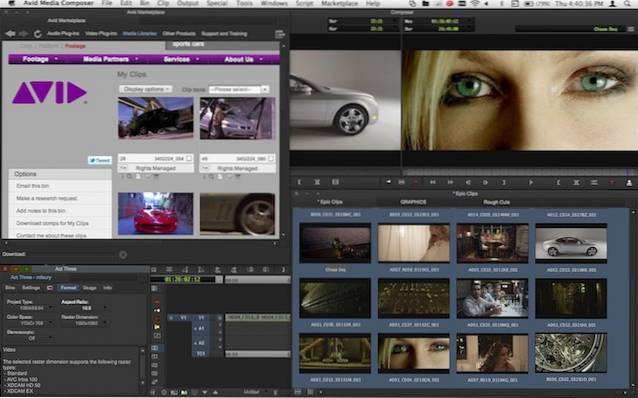
Ondersteunde platforms: Windows, macOS
Ondersteunde invoerformaten: MPEG, DV, DVPRO, H.264, XDCAM, MPEG-4, AVCHD en meer (klik hier voor meer informatie)
Ondersteunde uitvoerformaten: MPEG, DV, DVPRO, H.264, AVC, AVC-Intra, MP4 en meer (klik hier voor meer informatie)
Prijs: (Gratis, $ 49, 99 / maand)
Probeer nu
Beste bewerkingssoftware voor YouTube
Elk van de bovenstaande video-editors zal geweldig werken voor beginnende YouTube-makers, maar ze zullen je ook allemaal veel kosten, als je niet voor de gratis versie van Avid Media Composer gaat. Dat gezegd hebbende, als je net begint, zou je moeten beginnen met software die niet alleen redelijk goedkoop is, maar ook gemakkelijk te leren is. De video-editors die in deze sectie worden genoemd, zijn goedkoop en gemakkelijk te leren dan de hierboven genoemde. Nogmaals, als je het beste van het stel wilt, kies er dan een uit het bovenstaande, maar ik raad je aan om eerst met een van deze te beginnen en vervolgens jezelf te upgraden om meer vertrouwd te raken met videobewerking.
1. Shotcut
Als je een beginnende YouTuber bent en je hebt software nodig die niet alleen gratis is maar ook niet bezuinigt op functies, zoek dan niet verder dan Shotcut. Shotcut is een open source en gratis video-editor die u alle bewerkingshulpmiddelen biedt die u ooit nodig zult hebben. Omdat de editor open source en volledig gratis is, is het, als je net begint, een geweldige plek om de basisprincipes van videobewerking te leren zonder geld te investeren. De meeste video-editors volgen dezelfde basisprincipes voor bewerken, dus als je eenmaal klaar bent om over te stappen naar professionele bewerkingssoftware zoals Premiere Pro of Final Cut, zal de overstap niet zo moeilijk zijn. Het beste van het gebruik van Shotcut is dat, ondanks dat het gratis is, het niet te veel functies vermindert. De bewerker ondersteunt een breed scala aan video- en audioformaten met een goede selectie aan effecten en kleurcorrectietools. Shotcut is ook beschikbaar voor Mac, Windows en Linux, dus ongeacht welk besturingssysteem u gebruikt, u kunt Shotcut op uw apparaat installeren en gebruiken.
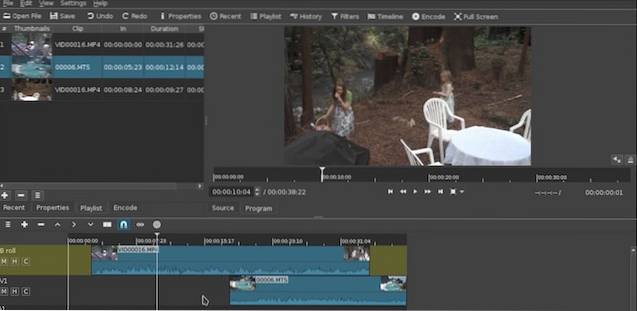
Ondersteunde platforms: Windows, macOS en Linux
Ondersteunde invoerformaten: Gebaseerd op FFmpeg ondersteunt daarom de meeste videoformaten
Ondersteunde uitvoerformaten: H.264, WebM, ProRes, MPEG-2 en andere
Prijs: (Vrij)
Probeer nu
2. Druk op Film Express
Als u op zoek bent naar een volledige professionele video-editor die ook gratis is, Hit Film Express is uw beste keuze. Het enige nadeel van het gebruik van deze software is degene die hetzelfde is voor alle professionele software, je zult een aanzienlijke hoeveelheid tijd moeten investeren om het te leren. Op de schaal van het leerproces van de video-editor valt deze aan de moeilijkere kant. Als u echter bereid bent om uw tijd te investeren, kan Hit Film Express de enige bewerkingssoftware worden die u ooit nodig zult hebben. Het heeft alles wat je nodig hebt om je groeiende bewerkingsvaardigheden te ondersteunen. De bewerker ondersteunt bijna elk bekend video- en audioformaat en heeft meer dan 180 visuele effecten die u kunt gebruiken. Het bedrijf houdt ook een grote selectie gratis tutorials bij waarmee u aan de slag kunt. Maar zoals ik al eerder zei, je zult een aanzienlijke hoeveelheid tijd moeten investeren om deze te leren. De editor is ook een beetje zwaar op de bronnen, dus je hebt een goed systeem nodig om het probleemloos te laten werken.
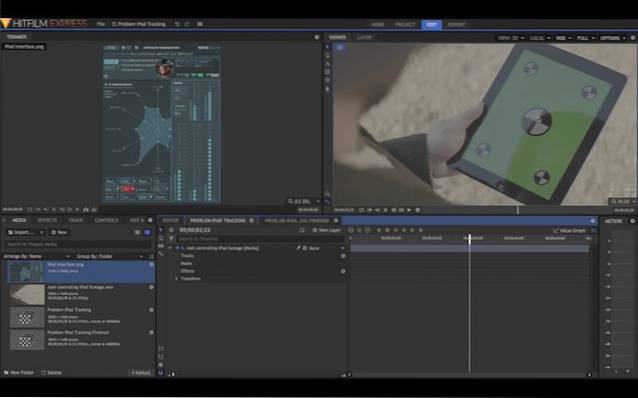
Ondersteunde platforms: Windows, macOS
Ondersteunde invoerformaten: MP4, H.264, AVCHD, QuickTime Import, AVI, M2T, M2TS, MTS, MXF (DVCPro HD), DV, HDV en WMV onder andere.
Ondersteunde uitvoerformaten: MP4, H.264 onder anderen
Prijs: (Gratis - kan extra functionaliteit toevoegen voor $ 349)
Probeer nu
Beste videobewerkingssoftware voor beginners
1. iMovie
iMovie is mijn favoriete video-editor die ik beginners aanbeveel. Het is jammer dat tDe software is exclusief voor macOS en daarom kunnen noch Windows- noch Linux-gebruikers van deze editor genieten. Als u echter een Mac bezit, moet u dat weten iMovie is vooraf geïnstalleerd op uw Mac, waardoor het in wezen gratis is. Maar dat is niet wat het het beste maakt voor beginners. Het beste van iMovie is de eenvoudige en intuïtieve interface die heel gemakkelijk te achterhalen is, zelfs zonder hulp. Ook, Door de optimalisatie van Apple is iMovie een heel pittige editor die zonder enig probleem zelfs op oudere Macs kan worden gebruikt. Als beginner is iMovie de beste video-editor die je op een Mac kunt gebruiken. Ik zeg dit vooral omdat iMovie fungeert als een heel goede inleiding voor Final Cut Pro, die je in wezen gaat gebruiken naarmate je meer en meer vertrouwd raakt met videobewerking en iMovie niet langer aan je eisen voldoet.
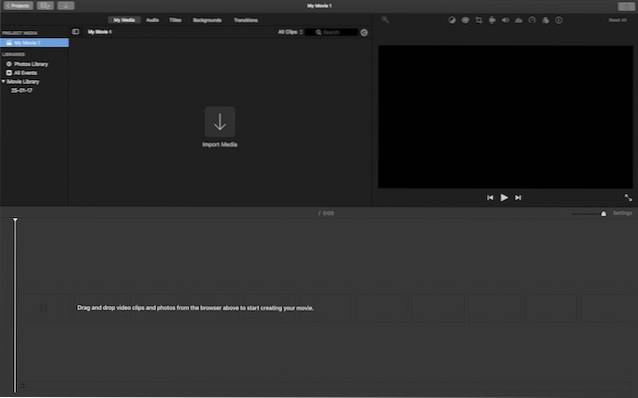
Ondersteunde platforms: macOS
Ondersteunde invoerformaten: DV, HDV, AVCHD, Apple Intermediate Codec, Apple Animation Codec, Motion JPEG / A, iFrame, h.264, sommige, maar niet alle varianten van MP4, MOV.
Ondersteunde uitvoerformaten: H.264, HDV, Apple Pixlet Video, Apple VC H.263, MPEG en HDV onder anderen
Prijs: (Vrij)
Probeer nu
2. Adobe Premiere Elements
Als u een Windows-gebruiker bent en op zoek bent naar een goede videobewerkingssoftware die capabel en toch beginnersvriendelijk is, Adobe Premiere Elements is voor de software om voor te gaan. Ik weet dat het voor $ 99,99 niet bepaald goedkoop is, maar ik denk nog steeds dat het goed is voor beginners die bereid zijn een beetje geld uit te geven. Wie op zoek is naar een gratis alternatief, moet gaan voor Shotcut, dat ik eerder noemde (beste video-editors voor YouTube). Ik geef de voorkeur aan Premier Elements vanwege een aantal redenen. Ten eerste, net zoals iMovie fungeert als een geweldige inleiding voor Final Cut, Premiere Elements is de springplank naar Premiere Pro. Als je jezelf een paar maanden later als een professionele video-editor ziet, moet je zo beginnen dat je daar kunt komen. U zult in de toekomst moeten overschakelen naar professionele videobewerkingssoftware, dus waarom zou u niet beginnen met iets dat u daarbij zal helpen? Voor mij is dat alleen al een reden waarom je deze zou moeten overwegen. U zult het ook geweldig vinden gestroomlijnde interface samen met zijn natuurlijke en intuïtieve bewerkingsomgeving. Het wordt ook geleverd met alle pk's die je als beginner nodig hebt. als je serieus bezig bent met videobewerking, zou je met deze moeten beginnen.
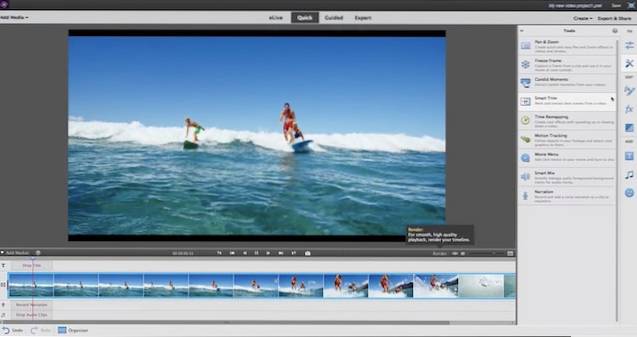
Ondersteunde platforms: macOS, Windows
Ondersteunde invoerformaten: H.264 (.mp4, .m4v), H.264-gecodeerde QuickTime (.mov, .mp4, .m4v), MPEG-1 (.mpeg), MPEG-2 (.m2v, .mpg) en andere.
Ondersteunde uitvoerformaten: H.264 (.mp4), H.264-gecodeerde QuickTime (.mov, .mp4), MPEG-1, MPEG-2, MPEG-4 en meer
Prijs: ($ 99,99)
Koop nu
Beste software beschikbaar voor alle platforms (Windows, macOS en Linux)
In een wereld die wordt gedomineerd door Windows en macOS, worden Linux-gebruikers vaak verwaarloosd als het gaat om creatieve software zoals video-editors. Hoewel het waar is dat de meeste reguliere videobewerkingssoftware van professionele kwaliteit geen Linux-tegenhanger biedt, zijn er enkele echt goede opties beschikbaar voor Linux-gebruikers. We hebben een dergelijke optie al behandeld in onze YouTube-subsectie, namelijk Shotcut. Hier zijn nog enkele opties die u kunt bekijken:
1. Lichtwerken
Als u op zoek bent naar een professionele videobewerkingssoftware voor Linux, het wordt niet beter dan Lightworks. Het beste van Lightworks is dat het biedt naast de betaalde versie ook een gratis versie aan. Dus als u net begint, kunt u beginnen met de gratis versie en vervolgens upgraden naar de betaalde versie, zodra u vertrouwd bent met uw videobewerkingsvaardigheden. Het bedrijf biedt ook een goede selectie instructievideo's om u op weg te helpen bij uw videobewerkingstraject. Als het op functies aankomt, stelt Lightworks niet teleur. De bewerker ondersteunt native bijna alle videoformaten die u maar kunt bedenken. Als het gaat om exporteren, wordt de software geleverd met een speciale webexport (MPEG4 / H.264), zodat je video's kunnen worden gedeeld zodra je je bewerkingsproces hebt voltooid. Het ook ondersteunt bewerking met meerdere camera's en kan 4K-inhoud heel goed ondersteunen. Het komt erop neer dat dit een van de beste professionele videobewerkingssoftware is die je kunt krijgen op Linux, Period.
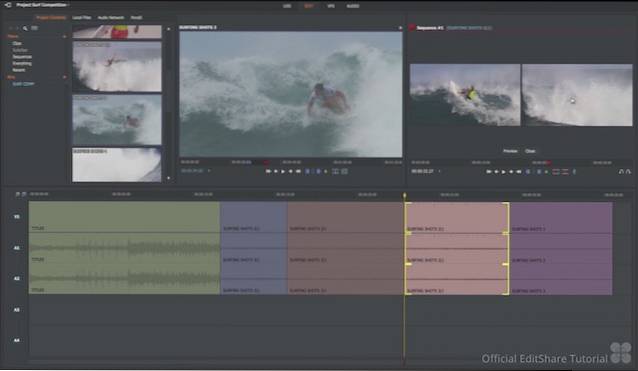
Ondersteunde platforms: Linux, Windows en macOS
Ondersteunde invoerformaten: MPEG-2 I-Frame SD, Apple Pro Res, DVCAM / DVCPRO 25, AVCHD (M2T, M2TS, MPEG4, H.264) en meer
Ondersteunde uitvoerformaten: Webcompatibel bestand (MPEG4 / H.264), WebM, Blu-ray en andere
Prijs: (Gratis, $ 24,99 tot $ 437,99)
Probeer nu
2. OpenShot
Het beste van het gebruik van Linux is dat de meeste software die voor Linux beschikbaar is, open-source en gratis is. Dus als u net begint, kan OpenShot een zeer goede optie voor u zijn. OpenShot is een ongelooflijk goede gratis tool voor videobewerking. De interface is schoon en gemakkelijk te omzeilen en wordt ondersteund door een geweldige set professionele videobewerkingstools, waaronder 3D-rendering, video-effecten, animaties, keyframes, en meer. Ondanks dat het open source is, wordt de software constant bijgewerkt om u nieuwe functies en soepele prestaties te bieden. De software is gebouwd op een krachtige FFmpeg-bibliotheek vandaar dat het de meeste video- en beeldformaten kan lezen en schrijven. Voor een Linux-gebruiker is OpenShot een geweldige plek om te beginnen.
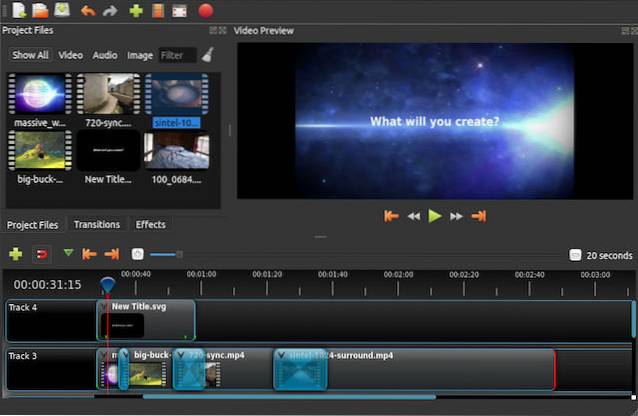
Ondersteunde platforms: Windows, macOS en Linux
Ondersteunde invoerformaten: Gebaseerd op FFmpeg ondersteunt daarom de meeste videoformaten
Ondersteunde uitvoerformaten: H.264, WebM, ProRes, MPEG-2 en andere
Prijs: (Vrij)
Probeer nu
Beste bewerkingssoftware voor kleurcorrectie
DaVinci Resolve
Hoewel alle andere videobewerkingssoftware ingebouwde kleurcorrectietools biedt, biedt geen enkele zo uitgebreide controle over kleurcorrectie als DaVinci Resolve. Deze video-editor begon zijn reis als een kleurcorrectietool die langzaam uitgroeide tot een volwaardige video-editor. Onnodig te zeggen, kleurcorrectie blijft nog steeds het grootste wapen dat het kan behouden boven andere professionele videobewerkingssoftware. In feite zijn de kleurcorrectietools zo goed dat het is de standaardkeuze voor makers van films en tv-series voor kleurcorrectie. Afgezien van de uitgebreide toolset voor kleurcorrectie, biedt DaVinci resolve een vertrouwde tijdlijn met meerdere sporen met pop-upvensters voor snelle bewerkingen en aanpasbare sneltoetsen. Het biedt ook een overvloed aan video-overgangen en effecten, samen met functies zoals multi-cam bewerking, keyframes, snelheidseffecten en meer. DaVinci Resolve is een zeer bekwame videobewerkingssoftware, met de beste kleurcorrectietools die daarbij horen.
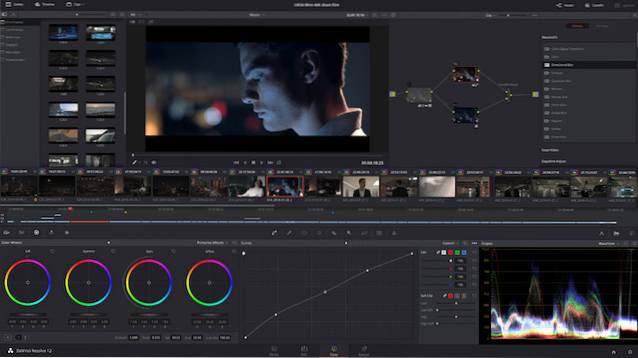
Ondersteunde platforms: Windows, macOS
Ondersteunde invoerformaten: QuickTime, AVI, R3D, MXF, Prores, DNxHD, MXF, DPX, CIN, EXR en andere
Ondersteunde uitvoerformaten: H.264, HDV, MPEG en andere
Prijs: (Gratis, Pro-versie wordt verkocht via offline winkels - klik hier voor meer info)
Probeer nu
Beste software voor bewegende beelden en visuele effecten
Adobe na effecten
Oké, ik weet dat dit niet strikt een video-editor is, maar ik wilde dit toch opnemen in de lijst voor mensen die voornamelijk grafische afbeeldingen en visuele effecten voor video's willen maken. In feite is het leren van Motion Graphics en Visual Effects een vereiste vaardigheidsset geworden voor elke video-editor. Als je jezelf een video-editor noemt, moet je op zijn minst de basisprincipes van bewegende beelden leren, en er is geen betere software dan Adobe After Effects die je daarbij kan helpen. Of je nu Final Cut of Adobe Premiere Pro gebruikt, After Effects is dé tool voor editors die bewegende beelden willen toevoegen en visuele effecten op hun video's. Of je nu een beginner bent of een professionele video-editor, als je je wilt verdiepen in zaken als bewegende beelden, visuele effecten, animaties en speciale effecten, dan is dit de plek om te beginnen.

Ondersteunde platforms: Windows, macOS
Ondersteunde invoerformaten: MPEG, MP4, M4V, M4A, MOV, AVI, WAV en andere.
Ondersteunde uitvoerformaten: MOV, OMF, AVI, 3GP, 3G2, AMC en meer.
Prijs: ($ 19,99 / maand - jaarlijks gefactureerd)
Probeer nu
Beste bewerkingssoftware voor 3D-modellering
Blender
Net als After Effects is Blender ook geen normale videobewerkingssoftware, maar eerder een hulpmiddel voor videomakers die 3D Modeling Field willen leren kennen. Eerlijk gezegd wordt Blender geleverd met een volwaardige ingebouwde video-editor en in theorie kun je een volledige film maken en produceren door alleen Blender te gebruiken, maar dat zou ik niet aanraden. Als je echter in 3D-modellering wilt komen, is Blender de software om het mee te doen. De belangrijkste reden waarom ik Blender aanraad in plaats van andere 3D-modelleringssoftware, is omdat het is een open source software en is volledig gratis. Als je je onderzoek hebt gedaan, weet je misschien dat 3D-modelleringssoftware samen met hun verschillende plug-ins niet goedkoop is, en daarom kunnen niet velen van ons ze betalen. ten tweede, Blender is een platformonafhankelijke app met ondersteuning voor Mac, Windows en Linux. Blender heeft echter ook een zwakte. Het heeft een zeer steile leercurve en daarom vind je de software in het begin misschien een beetje intimiderend. Als u echter tijd wilt investeren om deze software te leren, vindt u hier geen ontbrekende functie.

Ondersteunde platforms: Windows, macOS en Linux
Ondersteunde invoerformaten: OBJ, FBX, 3DS, PLY, STL en meer
Ondersteunde uitvoerformaten: OBJ, FBX, 3DS, PLY, STL en meer
Prijs: (Vrij)
Probeer nu
Beginners en professionals
We hebben al veel videobewerkingssoftware besproken, maar als om de een of andere reden geen van deze aan uw behoeften voldoet, zijn dit enkele andere populaire en goede videobewerkingssoftware die u misschien wilt overwegen. Ik ken mensen die niet graag Adobe-producten kopen, omdat ze een abonnementsprijs hanteren. Veel mensen hebben geen Mac, dus Final Cut is buiten beeld. Kortom, als er een reden is die u ervan weerhoudt tijd en geld te investeren in een van de bovengenoemde software, zijn hier enkele andere geweldige opties voor u.
1. Sony Vegas Pro 17
Sony Vegas Pro is altijd een van de beste videobewerkingssoftware op de markt geweest. ik heb altijd hield van Sony Vegas Pro vanwege de ingebouwde audiobewerkingsfuncties. Terwijl andere bewerkingssoftware zoals Final Cut en Premiere Pro enige controle over audiobewerking biedt, brengt Vegas Pro een volwaardige audio-editor. Het staat je toe bewerk multi-track audio met hoge resolutie zodat deze overeenkomt met uw videokwaliteit. Plus, Sony Vegas Pro 17, de nieuwste versie van de software, biedt nieuwe functies zoals geneste tijdlijnen, zodat je toegang hebt tot je verschillende tijdlijnen als verschillende projecten, nieuwe uniforme kleurcorrectie, HLG HDR-ondersteuning, GPU-versnelde decodering voor AVC / HEVC en een ton van nieuwe plug-ins. Afgezien van deze nieuwe functies, heeft Vegas Pro 17 functies zoals ondersteuning voor high-end grafische kaarten, ondersteuning voor 8K-bestanden, planaire bewegingsregistratie, betere stabilisatietool en meer. Bovendien vind ik het leuk dat de software wordt geleverd in 3 verschillende versies die elk vragen om een eenmalige betaling. Er zijn hier geen op abonnementen gebaseerde prijzen en als u oudere versies van de software hebt gebruikt, bijvoorbeeld de Vegas Pro 15, kunt u upgraden tegen een gereduceerde prijs.
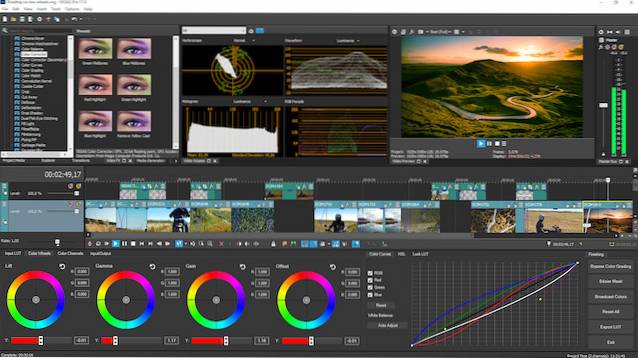
Ondersteunde platforms: Windows, macOS
Ondersteunde invoerformaten: DV, HDV, AVCHD, NXCAM, MOV, MP4, WMV, MPEG-1/2/4, H.264 / AVC, HEVC / H.265 en meer.
Ondersteunde uitvoerformaten: DVD, Blu-ray Disc, AVCHD Disc, (DV-) AVI, MJPEG, MXF, MOV, WMV, XAVC, XAVC S, MPEG-1/2/4, H.264 / AV, HEVC / H.265 en meer
Prijs: ($ 299 tot $ 599)
Koop nu
2. Cyberlink Power Director 18
Als je het je niet kunt veroorloven om voor de Sony Vegas Pro 17 te betalen, kijk dan eens naar de Cyberlink Power Director 18 die je een geweldige bewerkingsomgeving biedt voor bijna een derde van de prijs. Ondanks dat het goedkoop is, is Power Director 16 niet traag als het gaat om videobewerking. Het is regelmatig bijgewerkt en voegt de nieuwste functie toe zo spoedig mogelijk. De nieuwste versie van de software, Cyberlink Power Director 18, biedt functies zoals bewegende grafische titels, geneste projecten, CPU- en GPU-prestatieverbetering, betere ondersteuning voor meerdere schermen en meer.
Afgezien van deze nieuwe functies, PowerDirector 18, zoals DaVinci Resolve, ook deze richt zich sterk op kleurcorrectie en biedt je een overvloed aan tools om die perfecte tint aan je video's te krijgen. Andere functies zijn onder meer ondersteuning voor een breed scala aan audio-, video- en afbeeldingsindelingen, samen met ondersteuning voor bewerking met meerdere camera's.
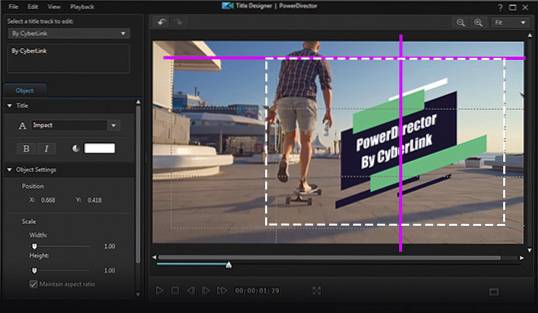
Ondersteunde platforms: ramen
Ondersteunde invoerformaten: H.265 / HEVC, MVC (MTS), MP4 (XAVC S), FLV (H.264), MPEG-4 AVC en meer.
Ondersteunde uitvoerformaten: H.264 AVC, WMV, H.265 HEVC, XAVC S en meer.
Prijs: (Vanaf $ 99,99)
Koop nu
3. Pinnacle Studio
Het is een van de goedkoopste volwaardige videobewerkingssoftware die er is. De software richt zich meer op effecten, overgangen en kleurcorrectie. Het biedt een nauwkeurige bewerkingsomgeving met meerdere sporen en aanpasbare werkruimten. Het ook ondersteunt zowel 4K- als videobewerking met meerdere camera's samen met krachtige audiobewerkingstools met royaltyvrije muziek, voice-overeffecten en meer. Net als andere ondersteunt het ook de meeste populaire video- en audioformaten, dus in welk formaat uw opnamen ook zijn, u hoeft zich geen zorgen te maken over compatibiliteitsproblemen. Kortom, als je op zoek bent naar goedkope videobewerkingssoftware met veel coole functies, dan is deze degene die je kunt krijgen.

Ondersteunde platforms: ramen
Ondersteunde invoerformaten: AVCHD; DivX; MKV; MPEG-1, 2 en 4, QuickTime, WMV, XAVC S en andere.
Ondersteunde uitvoerformaten: MP4, MOV, AVI en andere.
Prijs: (Vanaf $ 59,95)
Koop nu
Bonus: beste videobewerkingsapp voor smartphones (Android en iOS)
Adobe Premiere Rush
Smartphones worden steeds krachtiger naarmate we verder gaan. Tegenwoordig hebben we smartphones met 12 of zelfs 16 GB RAM, krachtige processors en GPU's en prachtige 2K- en FHD AMOLED-schermen, dus als je erover nadenkt waarom je je video's niet op een telefoon bewerkt, dan heb je het niet mis. Dat gezegd hebbende, hoewel er een heleboel videobewerkings-apps zijn op Android en iOS, als je er naar op zoek bent een echt krachtig, professioneel hulpmiddel, er is alleen een app die in je opkomt, Adobe Premiere Rush. Adobe Premiere Rush is ook beschikbaar voor Windows, macOS, maar we zullen erover praten vanuit een telefoonperspectief. Ten eerste brengt het veel functies met zich mee, maar ik denk het enige grote kenmerk is de multitrack-tijdlijn, wat een professionele functie is die iedereen nodig heeft. Dit betekent dat u vier video- en drie audiotracks kunt hebben voor een flexibelere bewerkingsaanpak. Afgezien daarvan heeft Premiere Rush ook een ingebouwde camera voor meer controle, meer dan 100 free motion graphics-sjablonen, muzieksjablonen en meer. Er zijn hier ook verschillende tools voor audiobewerking, zoals geluidsbalans, ruisonderdrukking en auto-ducking.
Als het op de prestaties aankomt, is Adobe Premiere Rush een videobewerkingsapp die ik op meerdere apparaten heb gebruikt en hoewel het prima heeft gewerkt op de meeste high-end telefoons en iPhones, wordt het een beetje haperend op low-end apparaten, dus dat is iets wat je zal in gedachten moeten houden. De app is ook niet compatibel met elk Android-apparaat en vanaf nu kun je videobestanden tot 1080p alleen op telefoons weergeven. Afgezien daarvan is een ander ding om op te merken dat het een Creative Cloud-account vereist en dat de gratis versie van de app beperkt is tot 3 exports. Dus ja, Adobe Premiere Rush is niet bepaald een perfecte oplossing als het gaat om videobewerking op telefoons, maar ja, met zijn functies is het zeker iets dat je moet proberen om te zien hoe het gaat.
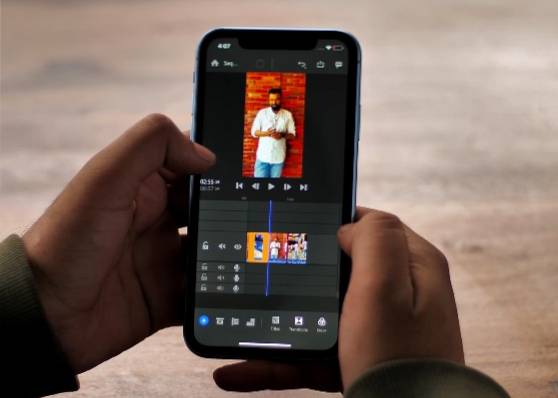
Ondersteunde platforms: Android, iOS, macOS, Windows
Ondersteunde invoerformaten: ProRes, DNxHD, Gif, H.264, H.265, MXF, WAV, AIF, MP3, M4A, AAC, JPG, PND, PSD evenals native camera-indelingen
Ondersteunde uitvoerformaten: MP4
Prijs: (Gratis, betaald abonnement voor onbeperkte export begint bij $ 9,99 / maand of een Creative Cloud-abonnement)
Probeer nu
Beste videobewerkingssoftware om u op weg te helpen
Eindelijk ben je aan het einde van het artikel gekomen en hopelijk heb je nu een redelijk goed idee voor welke videobewerkingssoftware je moet gaan. Er zijn natuurlijk veel andere geweldige opties zoals Wondershare Filmora Go, Edius Pro en meer, maar dit zijn volgens mij de beste. Al met al hangt de keuze echt af van uw behoefte, vaardigheden en budget. Niet alleen de meest populaire, kies degene die goed voor je is. Als dit artikel heeft geholpen bij het kiezen van je favoriete videobewerkingssoftware, laat ons dan weten welke je hebt gekozen in de comments hieronder. Vertel ons ook of je al verliefd bent op andere videobewerkingssoftware die niet op onze lijst staat.
 Gadgetshowto
Gadgetshowto

![Bing's topzoekopdrachten van 2012 in verschillende categorieën [lijst]](https://gadgetshowto.com/storage/img/images/bings-top-searches-of-2012-in-various-categories-[list]_2.jpg)

